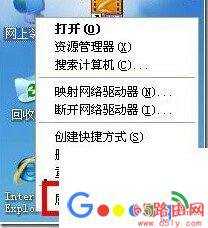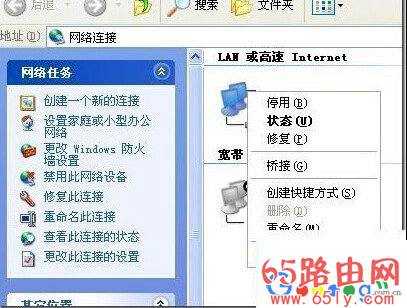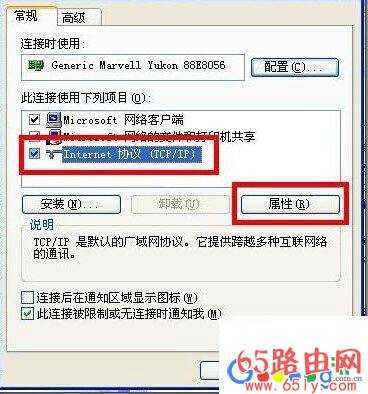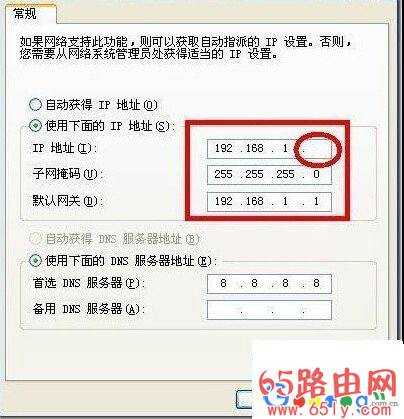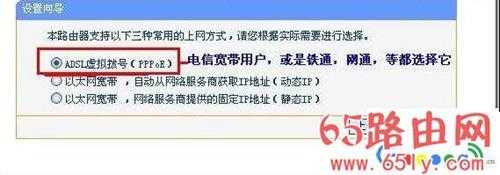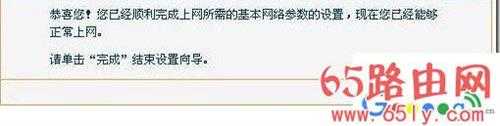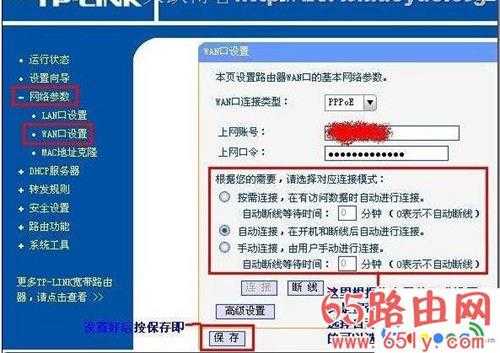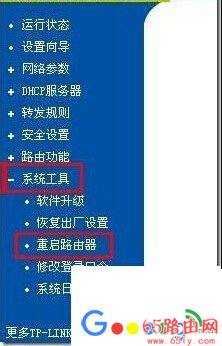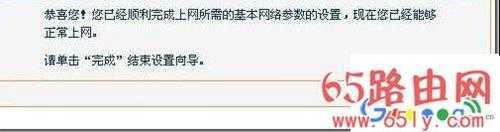终极解决忘记192.168.1.1密码或打不开192.168.1.1进不
我们在设置路由器时要进入192.168.1.1进行设置。可是,如果悲催的进不了192.168.1.1该怎么办呢?亦或是不知道登录192.168.1.1密码,该如何设置路由器?不用担心,本文将全面向大家解析这类问题,有需要的朋友快点来收藏吧!
192.168.1.1 192.168.1.1密码 192.168.1.1打不开 192.168.1.1设置 http://192.168.1.1 路由器设置
192.168.1.1打不开(进不去)解决方法;ping 192.168.1.1;获取192.168.1.1密码;192.168.1.1路由器设置!
如果你的IE浏览器192.168.1.1打不开了,连192.168.1.1进不去了,那怎么办?
ping 192.168.1.1:
首先我想到的就是 ping 192.168.1.1 ,要是你不知道怎么ping ip,下面教你ping 192.168.1.1:
第一步:你要点电脑左下角的任务栏的开始,再点运行;也可以直接按win(键盘左下角那个有个windos图标的键)+R。
然后在弹出的窗口中输入cmd,点确认或是回车键确认,进入DOS下!
再在窗口上输入ping 192.168.1.1,记住ping和192.168.1.1之间有一个空格!
ping 192.168.1.1结果:
看那个Request time out( 查询超时),还有就是sent和lost,sent 表示你发送数据,lost表示丢失了数据,至少lost要比sent少才有可能接通,像这种情况就是没有ping通!如果没有这些那就恭喜你,说明你的 ping通了,如果ping不能怎么办?(如果你已经能上网了看看路由器有没有禁ping。)那就是ip设置的问题了。
192.168.1.1设置:
ping 192.168.1.1ping不通具体解决方案如:
在桌面上“网上邻居”上击右键,出现如图:
点击属性,
出现网络连接,–在本地连接上击右键–>如图:
还是点击属性,出现下图:
选择INTERNET 协议(TCP/IP)后,再一次点击属性,出现下图:
IP地址输入192.168.1.X(X可以是2-254的任何一个数字,最好是2-8),然后在子网掩码上点一下,如果是WIN2000或 WINXP就会自动填上(255.255.255.0)再在默认网关上填上:192.168.1.1,现在再确认就OK了!,相信你现在也可以打开http://192.168.1.1了!
我们再来说说不知道192.168.1.1密码怎么办?
下面一个案例将告诉你解决方法,其实很简单,重置路由器设置就行了!
192.168.1.1密码 重置:
通常遇到这种故障,我们首先得重置路由器设置,用牙签或者铁丝抵住路由器后面的小孔,抵住的同时拔掉路由器电源;然后把接外网的网线接在路由器WLAN口上,把自己的电脑接在路由器的LAN口上面。 如下图:
192.168.1.1 路由器设置 :
准备工作做好了,现在我们在电脑的IE浏览器上输入“http://192.168.1.1”(每个路由器它的初始IP并不一样,具体情况得看说明书,有需要联系我,也可以直接输入192.168.1.1),按回车后出现如下窗口:
输入用户名和密码, 初始用户是admin,192.168.1.1初始密码是admin(不同的路由器不一样),再点击登陆,出现下图:
新手可以先自己看设置向导!选择设置向导出现下图:
点击下一步,如图:
再下一步,就是登录界面了:
设置好以后就出现下图了:
恭喜你,路由设置完毕!
现在我们来,对其网络参数、WAN口设置就可以轻松的进行上网了。 选择“网络参数”选项,然后选择LAN口参数设置,会出现下面的设置画面。该选项主要是对路由器的参数进行设置。
现在路由器的设置已经全部完成,剩下的就是重启路由器了!
按照上面点击就行了!一般情况接上网线就可以上网了,如果还不可以那就要设置IP了!
按照最上面的办法调出IP设置:如下图:
上面那个圈会是你自己设置的参数,在DNS中填写宽带服务商给你的DNS,各地都不一样,在这里我们使用GOOGLE提供的DNS地址,使用这个DNS是通用的,而且还能屏蔽本地的电信广告。然后点确认就可以上网了!如果还不行可以重启一下电脑!
END
看完本文的介绍,我想现在不论你是 192.168.1.1打不开或进不去,还是忘记192.168.1.1密码 ,亦或是路由器不会配置之类问题应该都已经解决了,希望本篇文章对大家有一定的帮助!
更多相关192.168.1.1文章参考:http://www.goooogl.com.cn/192
免责声明:本站文章均来自网站采集或用户投稿,网站不提供任何软件下载或自行开发的软件! 如有用户或公司发现本站内容信息存在侵权行为,请邮件告知! 858582#qq.com
更新日志
- 小骆驼-《草原狼2(蓝光CD)》[原抓WAV+CUE]
- 群星《欢迎来到我身边 电影原声专辑》[320K/MP3][105.02MB]
- 群星《欢迎来到我身边 电影原声专辑》[FLAC/分轨][480.9MB]
- 雷婷《梦里蓝天HQⅡ》 2023头版限量编号低速原抓[WAV+CUE][463M]
- 群星《2024好听新歌42》AI调整音效【WAV分轨】
- 王思雨-《思念陪着鸿雁飞》WAV
- 王思雨《喜马拉雅HQ》头版限量编号[WAV+CUE]
- 李健《无时无刻》[WAV+CUE][590M]
- 陈奕迅《酝酿》[WAV分轨][502M]
- 卓依婷《化蝶》2CD[WAV+CUE][1.1G]
- 群星《吉他王(黑胶CD)》[WAV+CUE]
- 齐秦《穿乐(穿越)》[WAV+CUE]
- 发烧珍品《数位CD音响测试-动向效果(九)》【WAV+CUE】
- 邝美云《邝美云精装歌集》[DSF][1.6G]
- 吕方《爱一回伤一回》[WAV+CUE][454M]